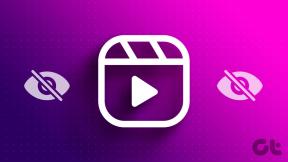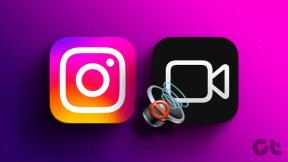Како да поправите проблем са падом Фалл Гуис – ТецхЦулт
Мисцелланеа / / July 04, 2023
Фалл Гуис: Ултимате Кноцкоут је заиста популарна игра на Стеам-у и другим платформама за игре. Али неки ПЦ играчи су наишли на неколико проблема. Они су пријавили да се игра руши када покрећу свој Виндовс рачунар. У овом чланку ћемо се позабавити овим проблемом и показати вам како да решите проблем пада Фалл Гуис-а на рачунару.

Преглед садржаја
Како да решите проблем са падом Фалл Гуис-а
Доживљавање пада покретања или неуспеха покретања игре на рачунару је чест проблем са којим се сусрећу многи играчи. Ако се суочавате са овим проблемима и тражите решења, на правом сте месту. У овом чланку ћемо истражити различите методе за решавање проблема.
Брз одговор
Да бисте решили проблем пада Фалл Гуис-а на рачунару, следите ове кораке:
1. Покрените Епиц Гамес апликација.
2. Након тога, изаберите Библиотека и потражите Фсви момци: Ултимате Кноцкоут.
3. Затим изаберите Проверити кликом на три тачке.
Зашто се Фалл Гуис стално руши?
Пре него што започнете процедуру решавања проблема у наставку, важно је размотрити све потенцијалне узроке проблема. Већина падова игре може се десити из различитих узрока, укључујући
- Застарела верзија игре
- Застарели графички драјвери
- Непотребни процеси у позадини
- Стари покретач игара
- Застарела верзија система
- Застарели Мицрософт Висуал Ц++ који може да се дистрибуира
- Застарели ДирецтКс
- Проблеми са блокирањем антивирусног софтвера
- Оверцлоцкани ЦПУ/ГПУ
Да бисте утврдили да ли је игра довољно компатибилна или не, најбоље је редовно проверавати системске захтеве за игру и спецификације вашег рачунара. Међутим, не брините ако нисте сигурни да ли ваш рачунар може исправно да покрене игру. Ради ваше удобности, овде смо укључили минималне системске захтеве.
- Захтева а 64-битни процесор и Оперативни систем
- ОС: Само Виндовс 10 64-бит
- процесор: Интел Цоре и5 или АМД еквивалент
- Меморија: 8 ГБ РАМ-а
- Графика: НВИДИА ГТКС 660 или АМД Радеон ХД 7950
- Мрежа: Широкопојасна Интернет веза
- Складиште: 2 ГБ доступног простора
- Додатне напомене: Гамепад се препоручује
Метод 1: Основне методе за решавање проблема
Пре него што почнемо, погледајмо неке основне методе за решавање проблема које ће вам помоћи да лако решите проблем:
1А. Сачекајте време рада сервера
Због велике популарности игре и недавног издања, Фалл Гуис, сервер може да се сруши или престане да функционише због неочекиваног пораста саобраћаја. Проверите статус сервера тако што ћете посетити програмера званична Твитер страница за ажурирања у вези са сервером јер сервер може повремено бити под одржавањем програмера. Ако сервер ради, пређите на накнадну поправку да бисте решили проблем.

1Б. Покрените игру као администратор
Покрените .еке датотеку игре као администратор да бисте избегли проблеме са управљањем корисничким налогом и привилегијама. Такође, морате покренути Стеам на рачунару као администратор. Како се то ради:
1. На рачунару кликните десним тастером миша на Фалл Гуис еке фајл пречице.
2. Изабери Својства, а затим кликните на Картица компатибилност.
3. Да бисте означили поље поред Покрените овај софтвер као администратор, кликни на то.
4. Да бисте сачували промене, изаберите У реду након клика Применити.
Такође прочитајте:Поправите ПУБГ рушење при покретању
1Ц. Заврши позадинске задатке
Прекомерни задаци или апликације које се извршавају у позадини могу да потроше значајну количину системских ресурса, као што су коришћење ЦПУ-а или меморије, што доводи до смањења перформанси система. Као резултат тога, проблеми при покретању као што су рушење, заостајање и неучитавање се јављају прилично често. Само завршите све нежељене позадинске процесе који су покренути. Како се то ради:
1. Да бисте покренули Таск Манагер, притисните тастере Цтрл + Схифт + Есц.
2. Сада изаберите непотребне позадинске процесе који користе превише системских ресурса тако што ћете кликнути на Картица Процеси.
3. Да бисте завршили сваки појединачно, кликните на Заврши задатак.
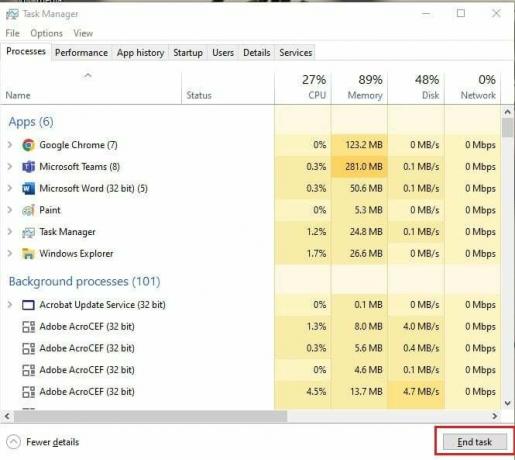
4. Поново покренути ваш систем након што завршите.
Метод 2: Ажурирајте управљачке програме за графику
Драјвери за графичку картицу вашег рачунара су кључна компонента јер омогућавају комуникацију између игре и рачунара. Ипак, застарели управљачки програм за ГПУ повећава вероватноћу да ће се сукобити са датотекама игре и изазвати пад, замрзавање или проблем са учитавањем. Прочитајте наш водич за Ажурирајте драјвере да би ваша графичка картица решила проблем пада.
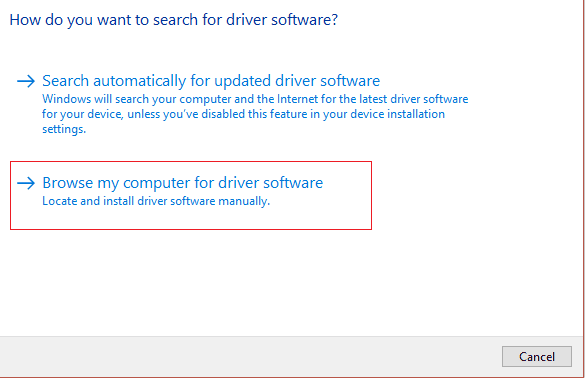
Метод 3: Ажурирајте Фалл Гуис
Методе у наставку ће вам помоћи да проверите да ли постоје ажурирања и инсталирате најновију закрпу ако неко време нисте ажурирали своју игру Фалл Гуис (ако је доступна). Како се то ради:
1. Отвори Епиц Лаунцхер клијент, идите на Библиотека, и користите лево окно за претрагу ТхеФалл Гуис.
2. Морате да додирнете икона са три тачке на вашој Ред Деад Редемптион 2 апликацији.
3. Да бисте аутоматски примили нову инсталацију ажурирања, обавезно провераватиаутоматско ажурирање.
4. Аутоматски ће тражити најновије ажурирање. Проверите да ли сте кликажурирање ако је доступно ажурирање.
5. на крају, поново покренутирачунар да примените модификације, а затим покушајте да покренете игру још једном.
Такође прочитајте:Поправите проблем да се Цулт оф тхе Ламб стално смрзава или руши на рачунару
Метод 4: Ажурирајте Виндовс
За кориснике рачунара и ПЦ играче, ажурирање верзије оперативног система Виндовс је увек неопходно да би се минимизирали системски проблеми, проблеми са компатибилношћу и кварови. Најновија верзија, међутим, углавном укључује нове функције, побољшања, безбедносна ажурирања и још много тога. Прочитајте наш водич за ажурирати прозор и решите проблем смрзавања на рачунару.

Метод 5: Поправите датотеке игара
Овакве проблеме могу изазвати недостајуће или оштећене датотеке игре. Стога се саветује да проверите да ли су неке датотеке игре оштећене или недостају. Савремени клијенти за игре могу да се баве овим задацима, тако да не морате то да радите ручно. Пратите упутства да бисте видели да ли неке датотеке игре недостају или су оштећене:
1. Покрените Епиц Гамес апликација.
2. Након тога, изаберите Библиотека и потражите Фалл Гуис: Ултимате Кноцкоут.
3. Затим изаберите Проверити кликом на три тачке.
Метод 6: Ниже подешавања у игри
Неколико купаца сматра да им смањење графичких подешавања игре помаже да реше своје проблеме, па би требало следити следеће процедуре да би се решио проблем пада Фалл Гуис-а:
1. Отворите игру и изаберите Подешавањаопција на почетном екрану.
2. Кликните Графикаопција Сада.
3. Смањити графике и текстуре квалитет и онемогући све В-Синц и друге функције за побољшање графике.
4. сачувати ваше промене сада, поново покрените игру и погледајте да ли је проблем Фалл Гуис-а који се руши при покретању поправљен.
Такође прочитајте:Поправите рушење Стар Цитизен-а у оперативном систему Виндовс 10
Метод 7: Онемогућите Виндовс заштитни зид или антивирусни програм
Могуће је да уграђени заштитни зид Виндовс Дефендер или други антивирусни програм омета покретање датотека игре или текућих веза. Дакле, привремено онемогућите или искључите заштитни зид и заштиту у реалном времену. Прочитајте наш водич на Како онемогућити Виндовс заштитни зид, да онемогућите падове при покретању.

Метод 8: Поставите план велике снаге
Уверите се да користите план напајања Перформанце, јер то може побољшати перформансе игре и спречити проблеме са падом:
1. Активирати Виндовс Старт и покренути Контролна табла.
2. Подесите приказ на Мале иконе.
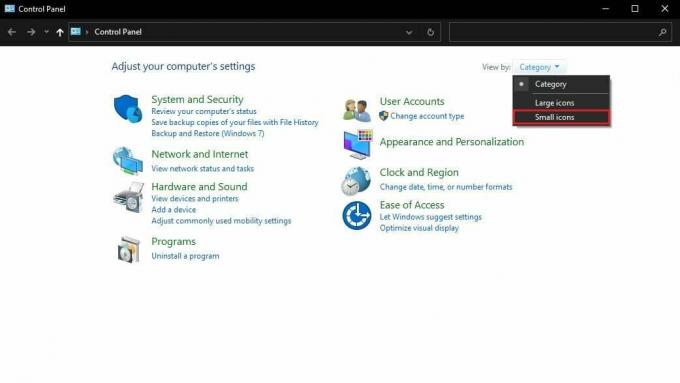
3. Приступ Опције напајања, а затим изаберите Прикажи додатне планове.

4. Изабери Високих перформанси.
Метод 9: Поново инсталирајте ДирецтКс (најновији)
Требало би да покушате да поново инсталирате најновију верзију ДирецтКс-а на рачунар или лаптоп са званична Мицрософт веб локација. Потребно је само да извршите ДирецтКс инсталациони пакет након што га преузмете и инсталирате. Имајте на уму да је игрици Фалл Гуис потребан ДирецтКс 11 или новији да би исправно радила. Да бисте то урадили, прочитајте наш водич како поново инсталирати ДирецтКс.
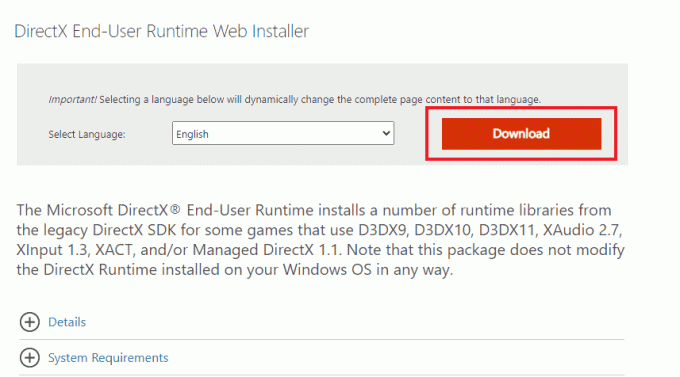
Такође прочитајте:Поправите Хало Инфините да се стално руши при покретању
Метод 10: Поново инсталирајте Мицрософт Висуал Ц++ Редистрибутабле
Да бисте у потпуности решили разне потешкоће или кварове у вези са играма, обавезно поново инсталирајте Мицрософт Висуал Ц++ Рунтиме на свој рачунар. До Поново инсталирајте Мицрософт Висуал Ц++ Редистрибутабле, пратите наш водич.
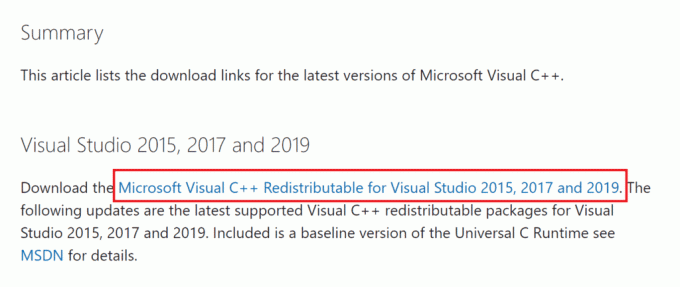
Метод 11: Онемогућите оверклоковање ЦПУ-а или ГПУ-а
Такође је важно напоменути да ако се ваша игра руши или муца, не омогућавајте оверклокирање ЦПУ/ГПУ-а на рачунару. Можемо видети како оверклоковање ЦПУ-а или ГПУ-а може значајно да утиче на игру, али повремено може довести и до забринутости за компатибилност или уско грло. За најбоље резултате оставите фреквенцију на подразумеваној вредности.
Метод 12: Извршите чисто покретање
Када се систем покрене, неколико апликација и услуга би се могло аутоматски покренути. Тада би ти програми или услуге трошили много системских и интернет ресурса. Обавезно покрените чисто покретање на рачунару да бисте проверили проблем ако имате исте симптоме. За то прочитајте наш водич за Извршите чисто покретање.
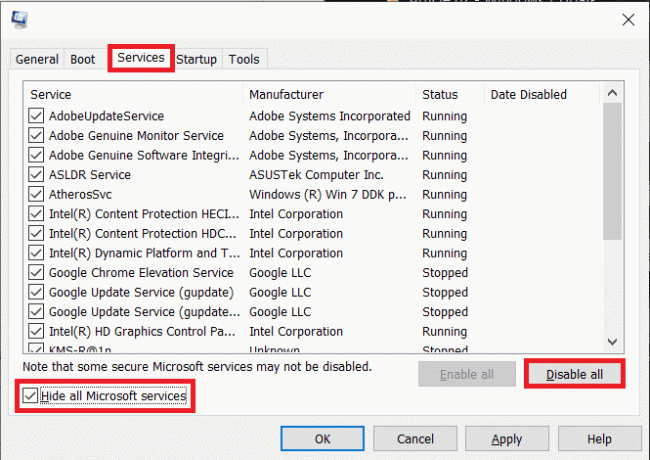
Метод 13: Поново инсталирајте игру
Ако ниједно од горе наведених решења није успешно решило проблем пада, саветујемо вам да поново учитате игру јер је прва инсталација можда била погрешна. Не брините; Облачни сервери Фалл Гуис-а ће сачувати сав ваш напредак у игрању. Пратите упутства у наставку да бисте поново инсталирали игру да бисте решили проблем замрзавања Фалл Гуис-а на рачунару:
1. Активирајте Епиц Гаме Лаунцхер.
2. Кликните на Библиотека након тога, затим потражите Тхе Фалл Гуис: Ултимате Кноцкоут и изаберите га кликом на три тачке.
3. Затим изаберите Деинсталирај игра.
Белешка: Поново инсталирајте игру у Епиц Лаунцхер након што је потпуно деинсталирана, а затим покушајте да покренете и играте. Верује се да је проблем Фалл Гуис-а коначно решен.
Такође прочитајте:Поправите пад Форза Хоризон 5 у оперативном систему Виндовс 10
Метод 14: Контактирајте центар за помоћ Фалл Гуис-а
Ако вам ниједан од предлога није успео, саветујемо вам да ситуацију поверите стручњацима. Да бисте пријавили проблем у вези са игром, посетите Фалл Гуис центар за помоћ и ступите у контакт са њиховом службом за кориснике. Да бисте олакшали тиму Фалл Гуис-а да реши проблем, укључите све релевантне информације у свој извештај.

Надамо се да ће водич даље како да решите проблем пада Фалл Гуис-а омогућава вам да решите проблем и наставите игру. Ако имате још питања или сугестија за нас, контактирајте нас тако што ћете оставити своје коментаре испод.
Хенри је искусни технолошки писац са страшћу да сложене технолошке теме учини доступним свакодневним читаоцима. Са више од деценије искуства у технолошкој индустрији, Хенри је постао поуздан извор информација за своје читаоце.